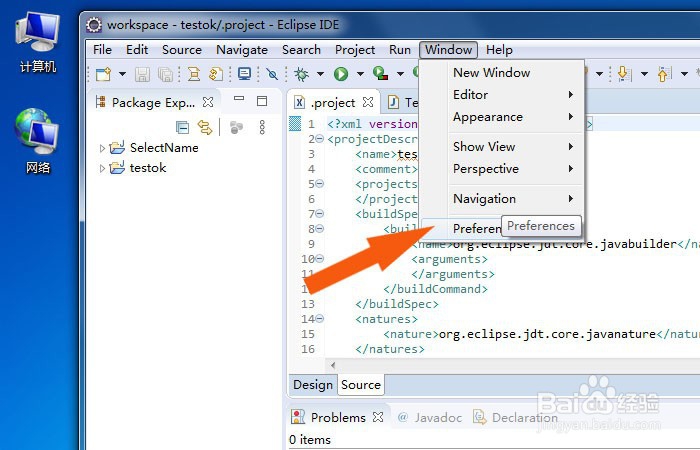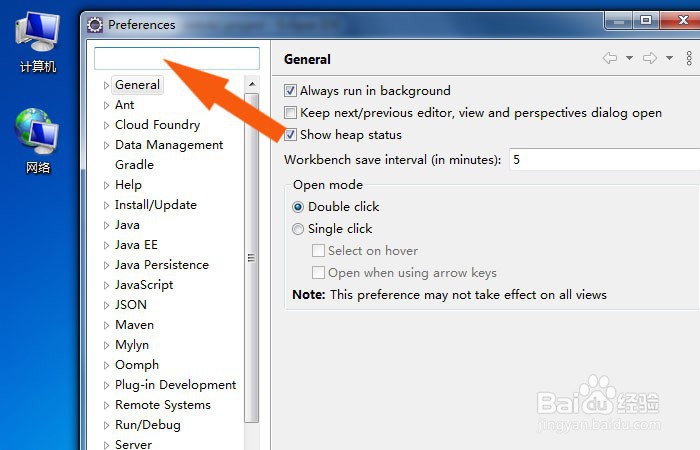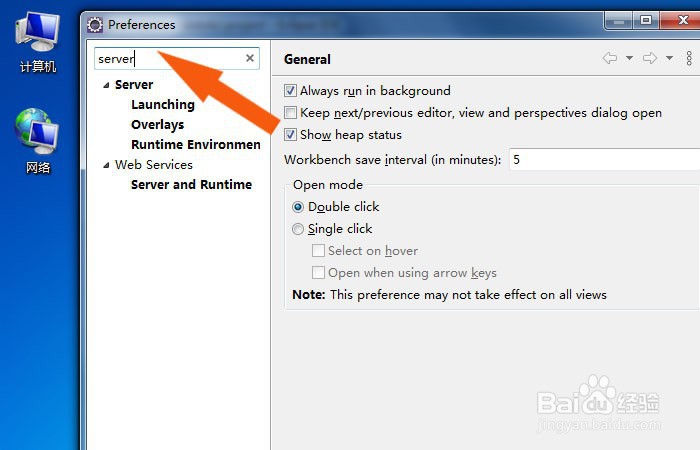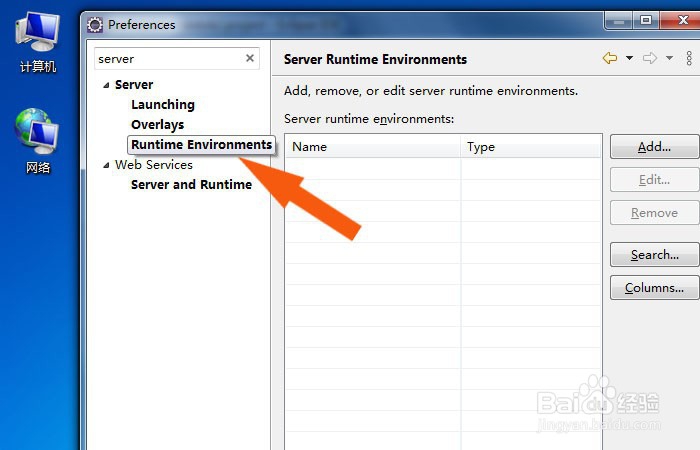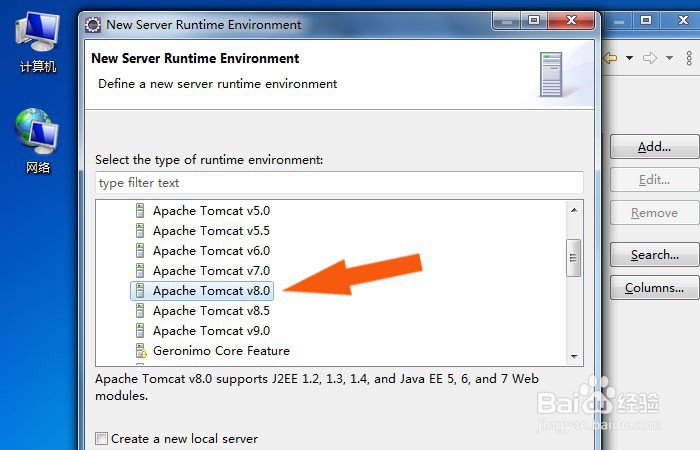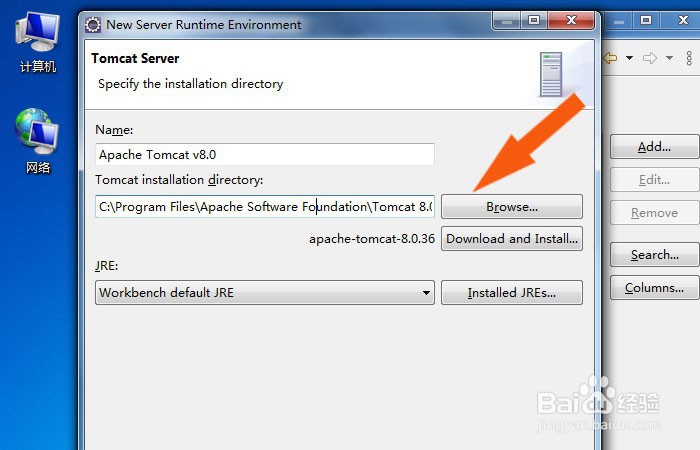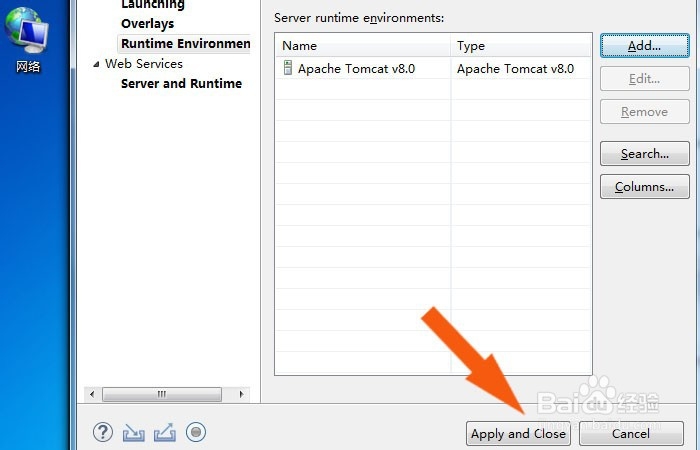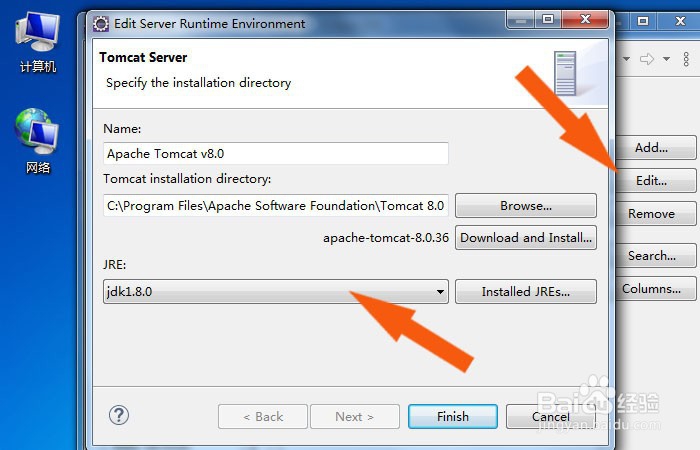Eclipse软件中怎么配置tomcat
1、 在桌面上,鼠标左键双击程序的图标,打开程序界面后,鼠标左键单击菜单下的【窗口】,选择【配置】选项,如下图所示。
2、 接着,在弹出的窗口上,在左边文件目录上,可以看到多种类型的文件,如下图所示。
3、 然后,在输入窗口上,输入server来查找程序类型,如下图所示。
4、 接着,在软件的窗口中,可以看到显示的web程序格式,并鼠标左键单击【添加】按钮,如下图所示。
5、 然后,在弹出的web服务选项中,鼠标左键选择tomcat的版本类型,比如tomcat8的版本,如下图所示。
6、 接着,在web的窗口上,可以看到tomcat8的文件安装路径,如下图所示。
7、 然后,鼠标左键单击【应用】按钮,表示配置好了,如下图所示。
8、 最后,鼠标左键单击【编辑】按钮,选择jdk的版本,比如jdk1.呖分甾胗8的版本,如下图所示。这样就配置好参数了,通过这样的操作步骤,在Eclipse软件中就配置好tomcat程序了。
声明:本网站引用、摘录或转载内容仅供网站访问者交流或参考,不代表本站立场,如存在版权或非法内容,请联系站长删除,联系邮箱:site.kefu@qq.com。
阅读量:34
阅读量:50
阅读量:72
阅读量:81
阅读量:58